こんにちは。たいら(@tairaengineer2)です。
転職を繰り返し現在4社経験している、10年目エンジニアです。
この記事ではA5:SQL Mk-2をMicrosoft Storeからインストールする方法について画像を多く使いながら丁寧に解説します。
前提:私がA5:SQL Mk-2をインストールした日
次の章からA5:SQL Mk-2のインストールから初起動までを解説します。
なお、ここで紹介している情報は2020年5月8日現在の情報です。
日にちが経過している場合は、変更されている可能性があります。
ご注意ください。
A5:SQL Mk-2をMicrosoft Storeからインストールするやり方を解説
A5:SQL Mk-2のインストールを解説します。
以下のリンク先からA5:SQL Mk-2の公式サイトを開きます。
A5:SQL Mk-2 – フリーの汎用SQL開発ツール/ER図ツール .. 松原正和
開くと↓のような画面が開かれます。
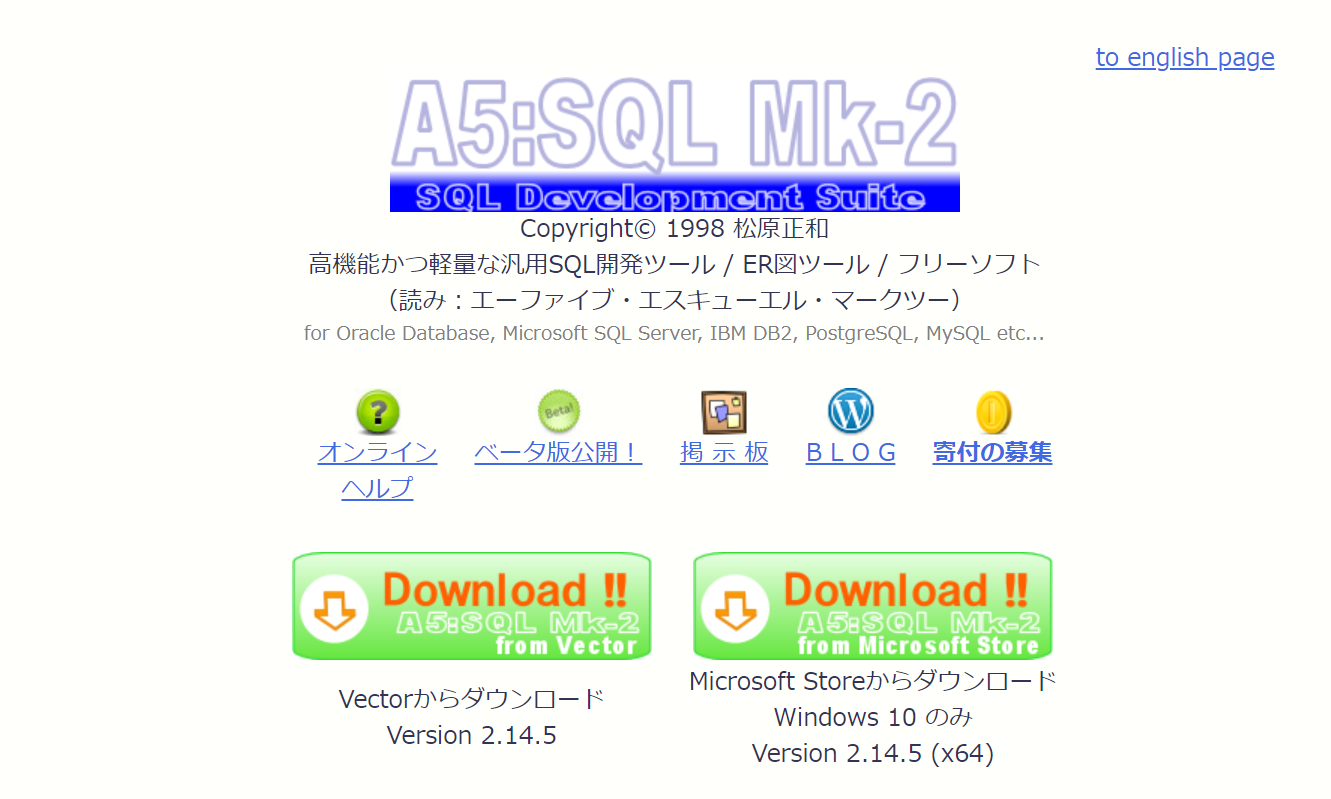
ここで
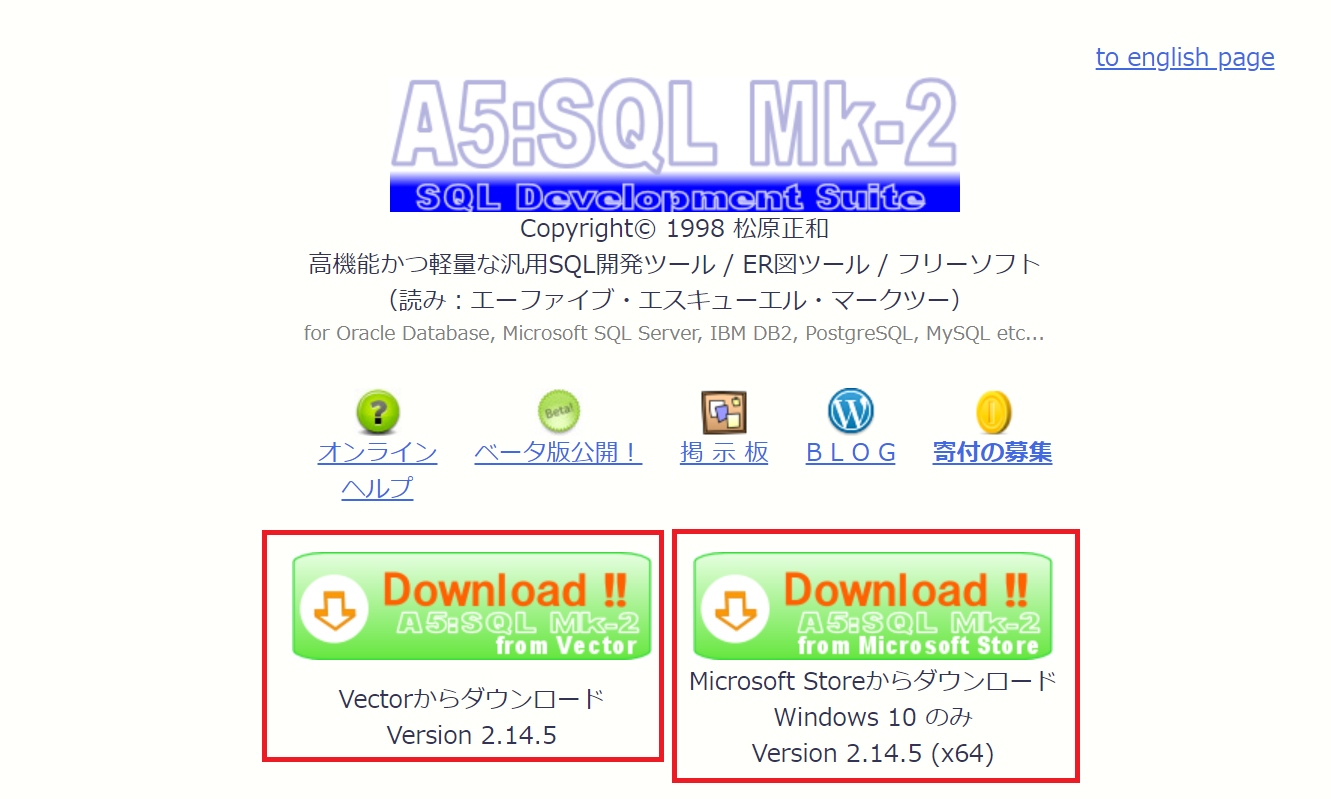
上の赤枠のどちらかのボタンを押してダウンロードします。
あなたにとってどちらがいいか、の判断基準を公式サイトから引用致します。
Vector ZIPファイル版を使うべきケース
- ポータブルモードを使いたい
- DMonkeyスクリプトを使い込んでいる
- x86版が必要な場合 (32bit ODBCドライバを使うときなど)
- Windows 10ではない
- 不用意に更新されたくない(プロジェクトの期間中は同じバージョンを使いたい等)
- 一度ダウンロードしてZIPファイルを会社のファイルサーバーなどで共有したい
Microsoft Store版を使うべきケース
- 常に最新版を使いたい
- 早く更新版を入手したい
- セキュリティの厳しい現場での導入(Microsoft Storeが許可されていれば)
- とりあえず試してみたい(気に入らなかったら手っ取り早く消したい)
A5:SQL Mk-2 Vector版(ZIPファイル版)とMicrosoft Store版の使い分け |から引用させて頂きました
これらを考えて、どちらをダウンロードするのかを決めてください。
この記事では、タイトル通りMicrosoft Storeからダウンロードします。

Microsoft Storeのボタンを押します。
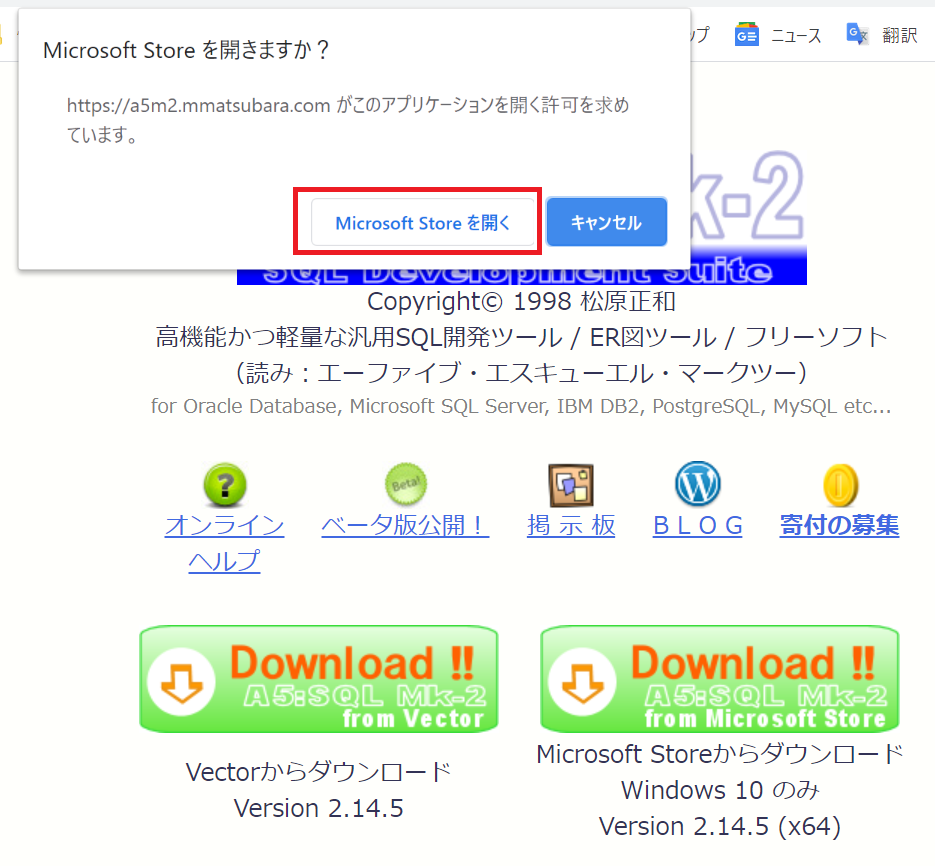
Microsoft Storeを開くかどうかを質問するアラートが表示されます。
【Microsoft Storeを開く】を押します。
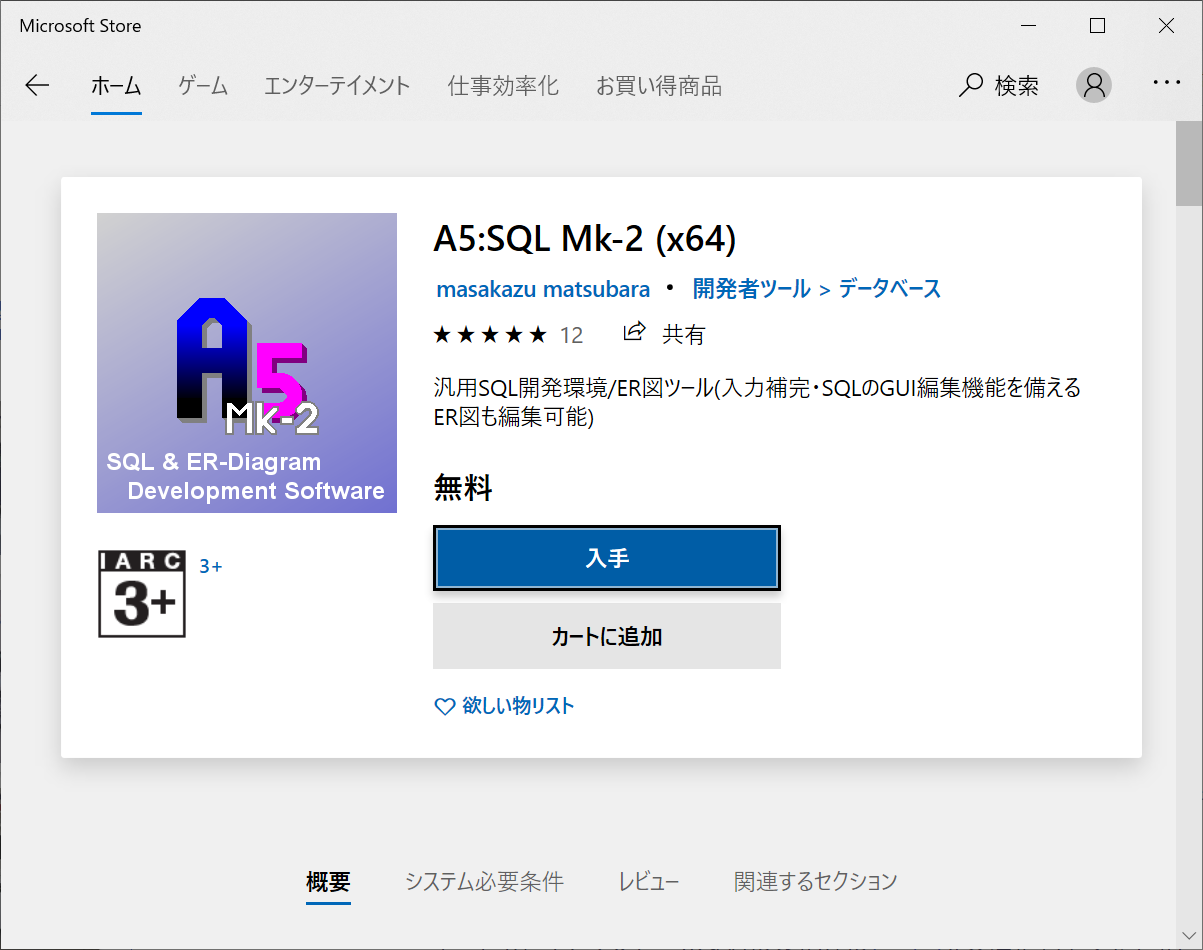
Microsoft StoreでA5:SQL Mk-2の画面が開きます。
【入手】ボタンを押します。
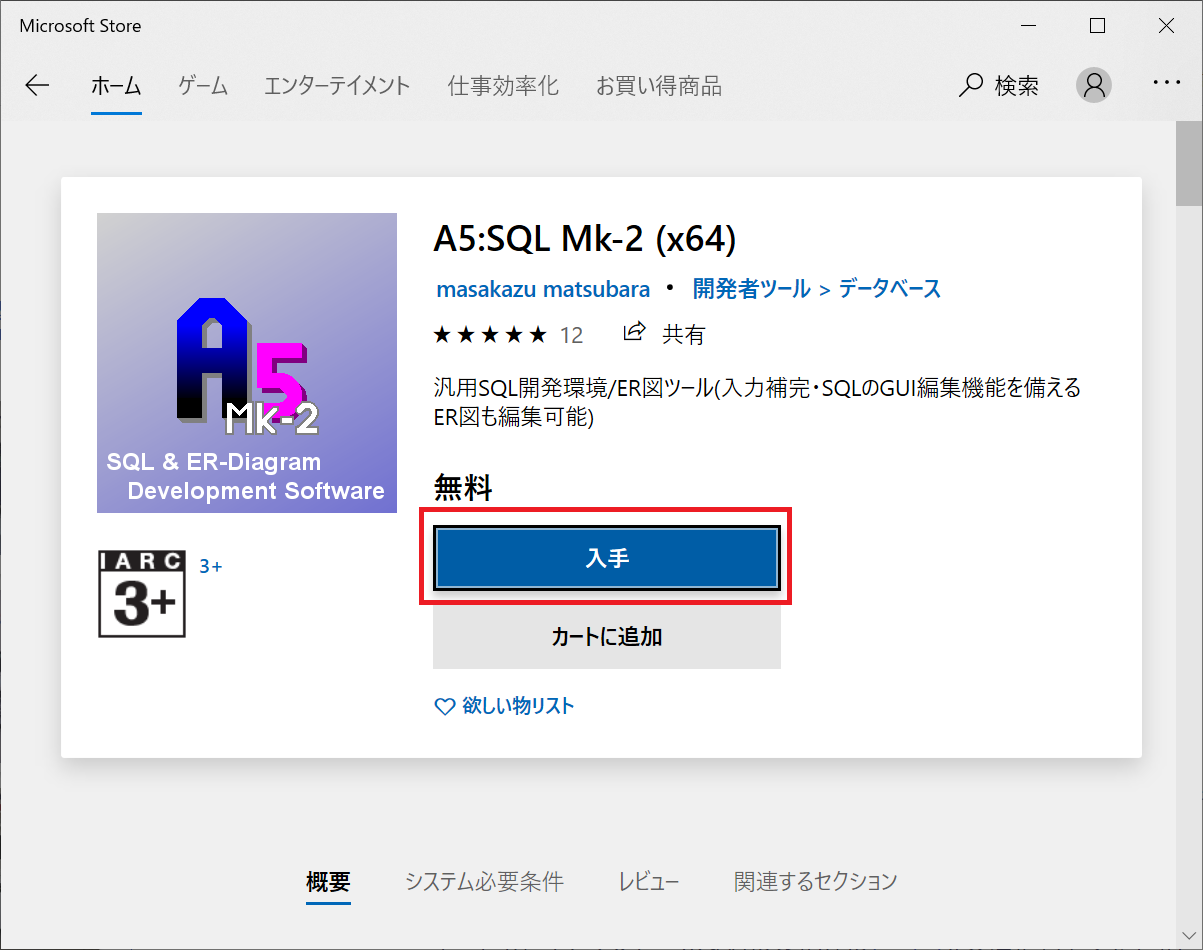
すると、【詳細の追加】という画面がポップアップします。
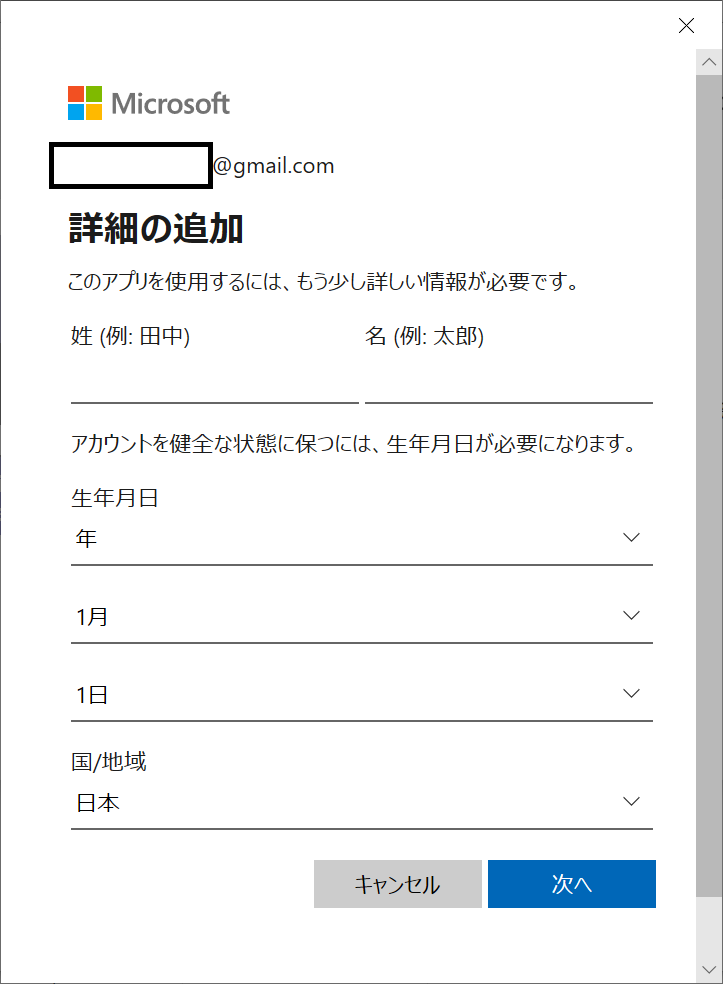
- 名前
- 生年月日
を書いていきます。
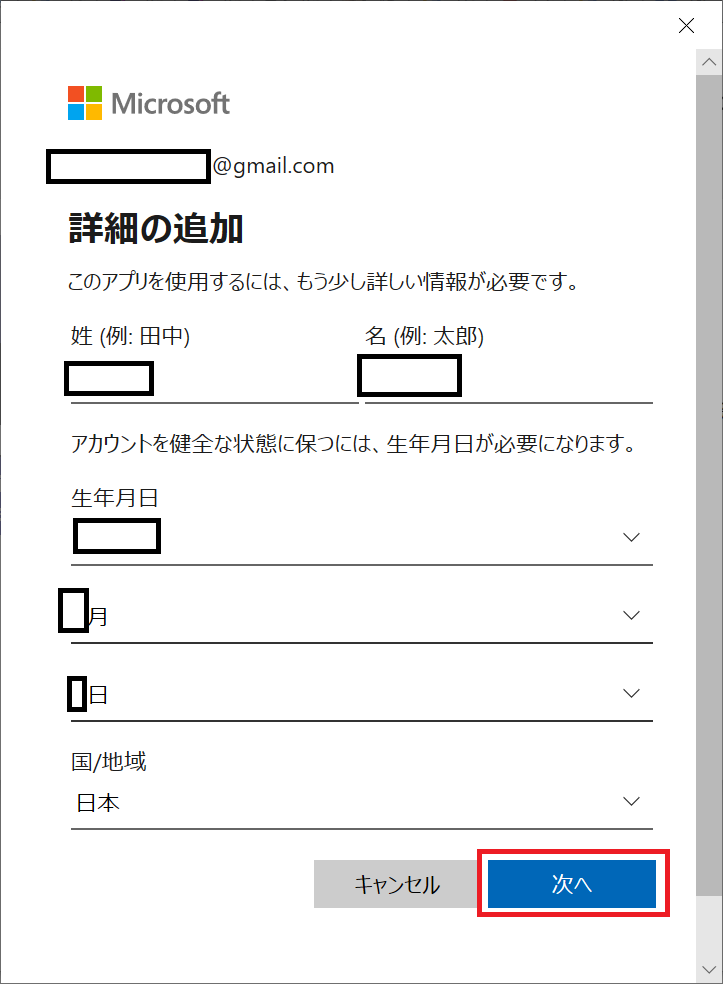
すべて書いたら、【次へ】ボタンを押します。
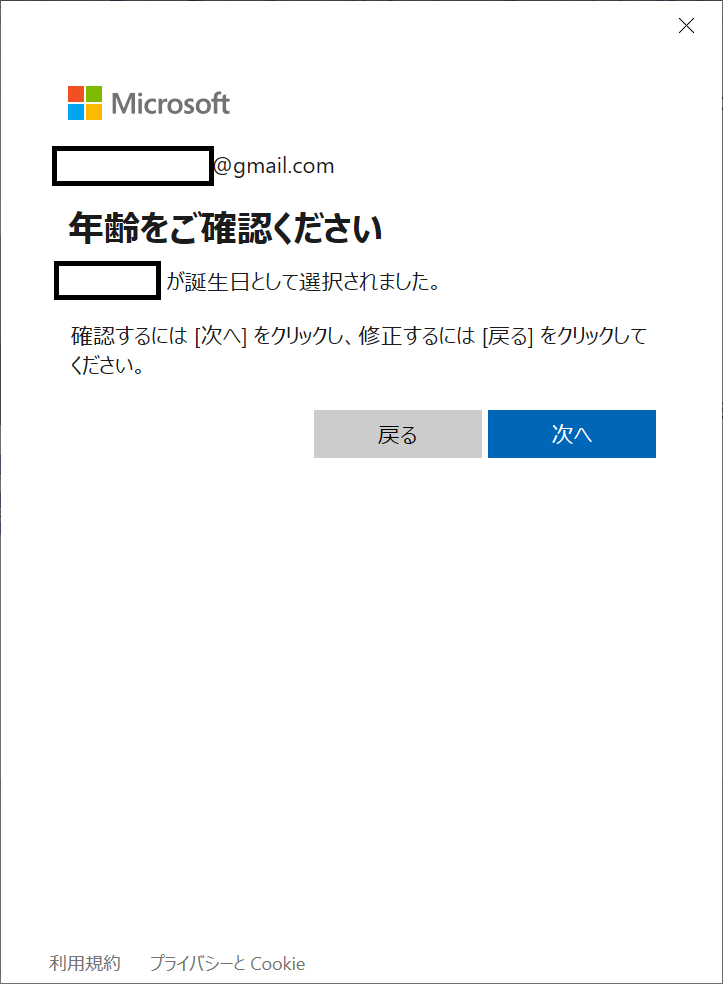
年齢を確認する画面に変わります。
表示されている生年月日で問題なければ、【次へ】ボタンを押します。
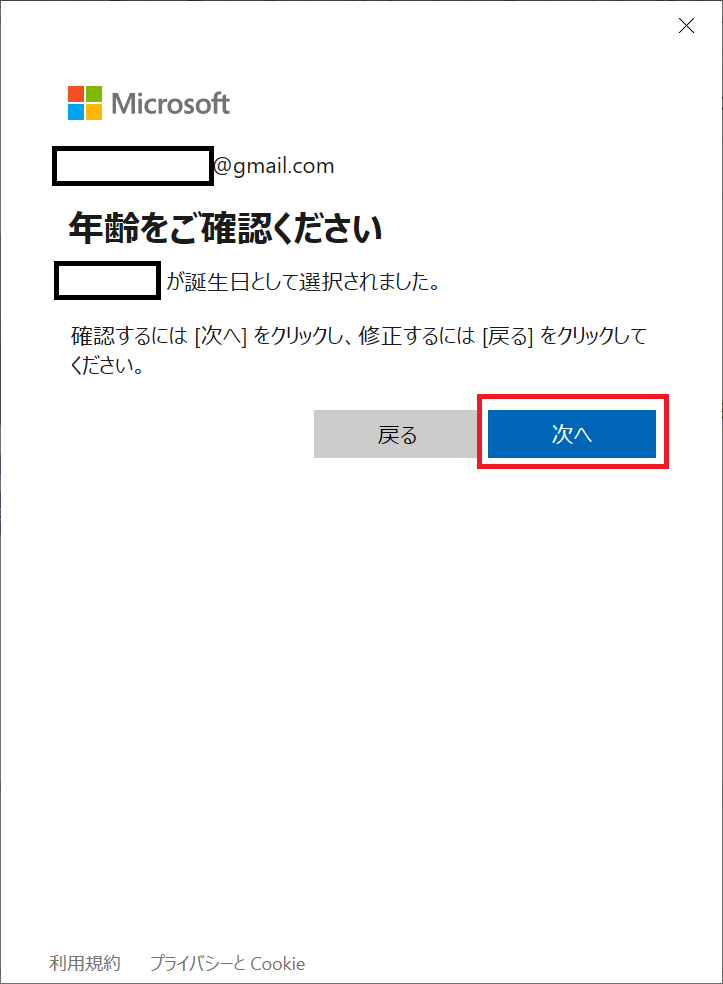
自動で最初のMicrosoft StoreでA5:SQL Mk-2の画面が開かれ、インストールが始まります。
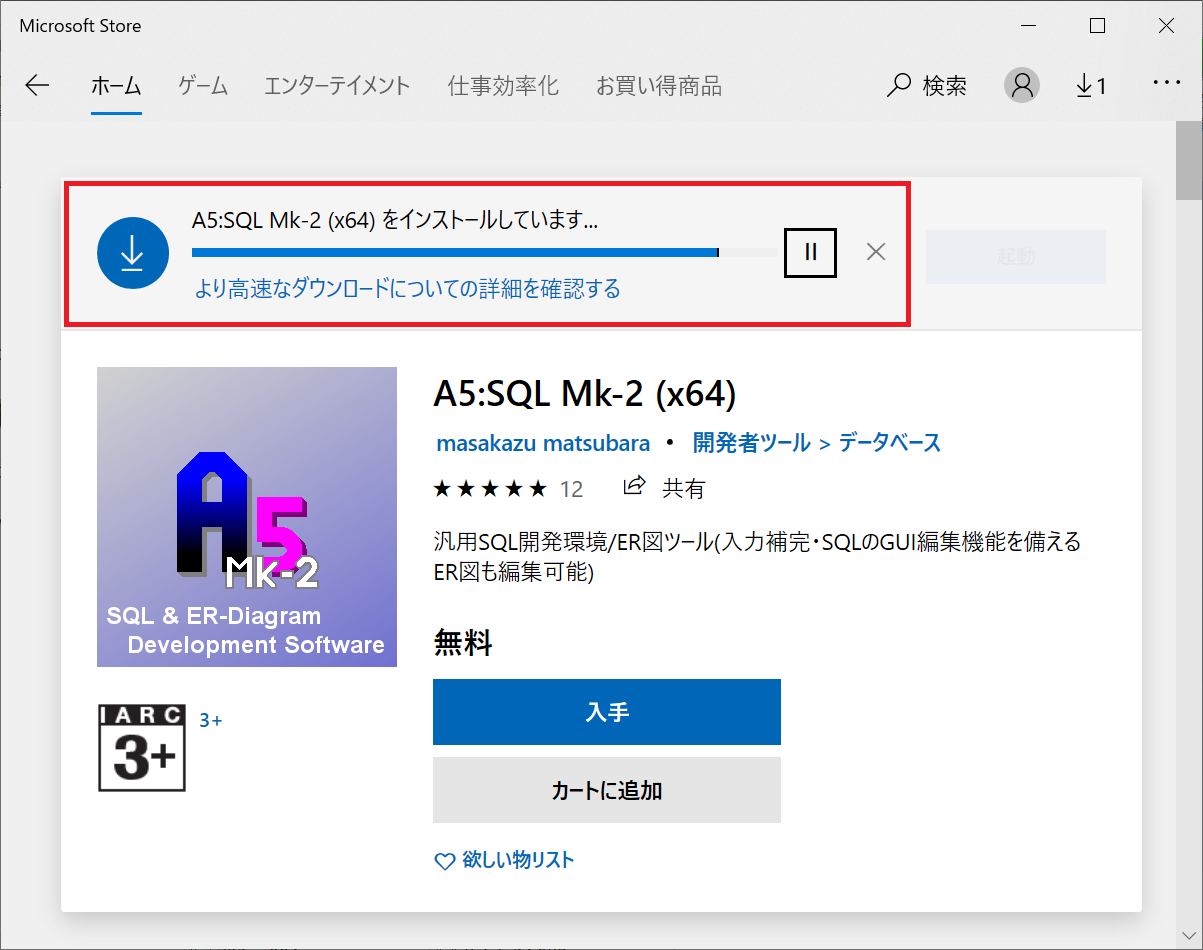
私の場合、ほんの数秒でインストールが終了しました。
インストールが終了すると、【起動】ボタンが表示されます。
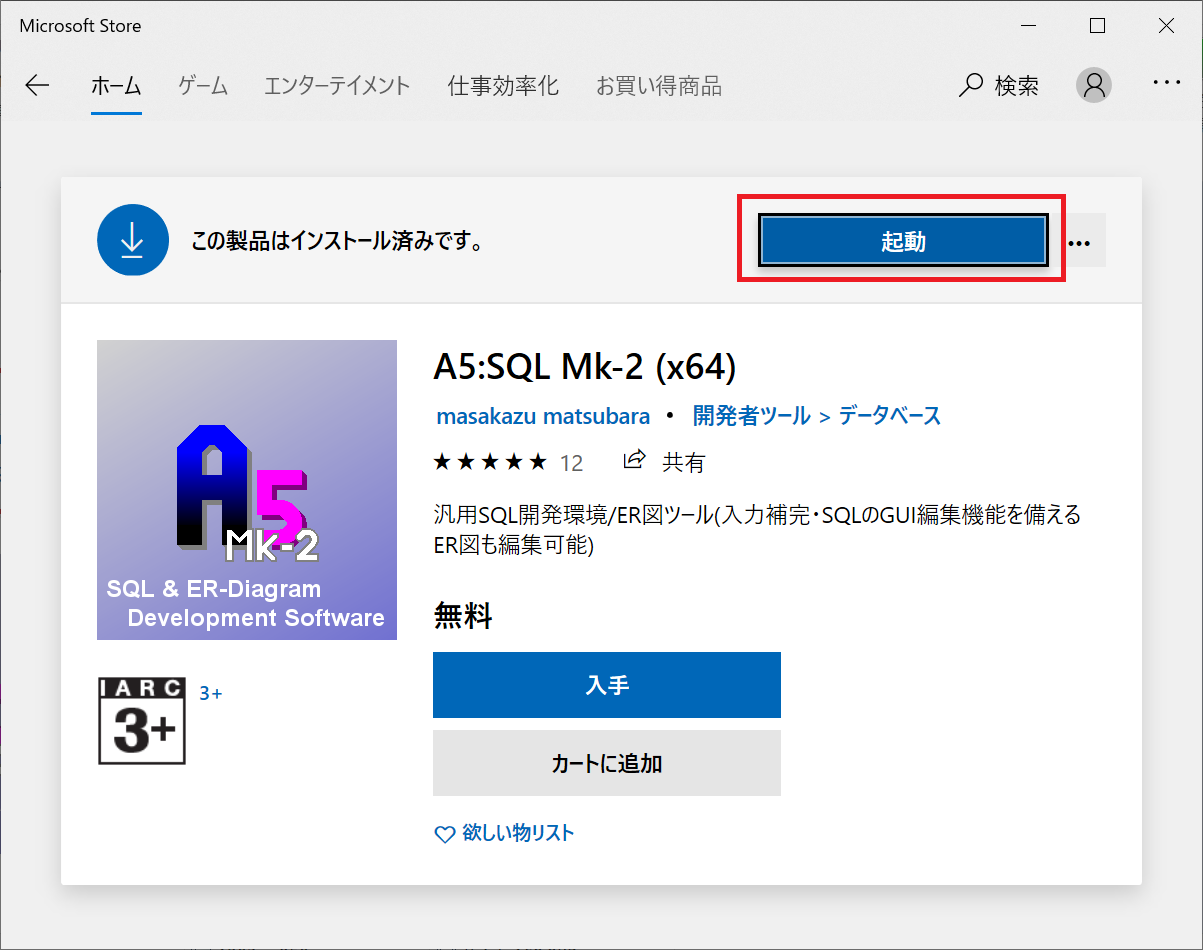
【起動】ボタンを押します。
A5:SQL Mk-2が立ち上がり、最初に接続するデータベースの登録の画面がポップアップします。
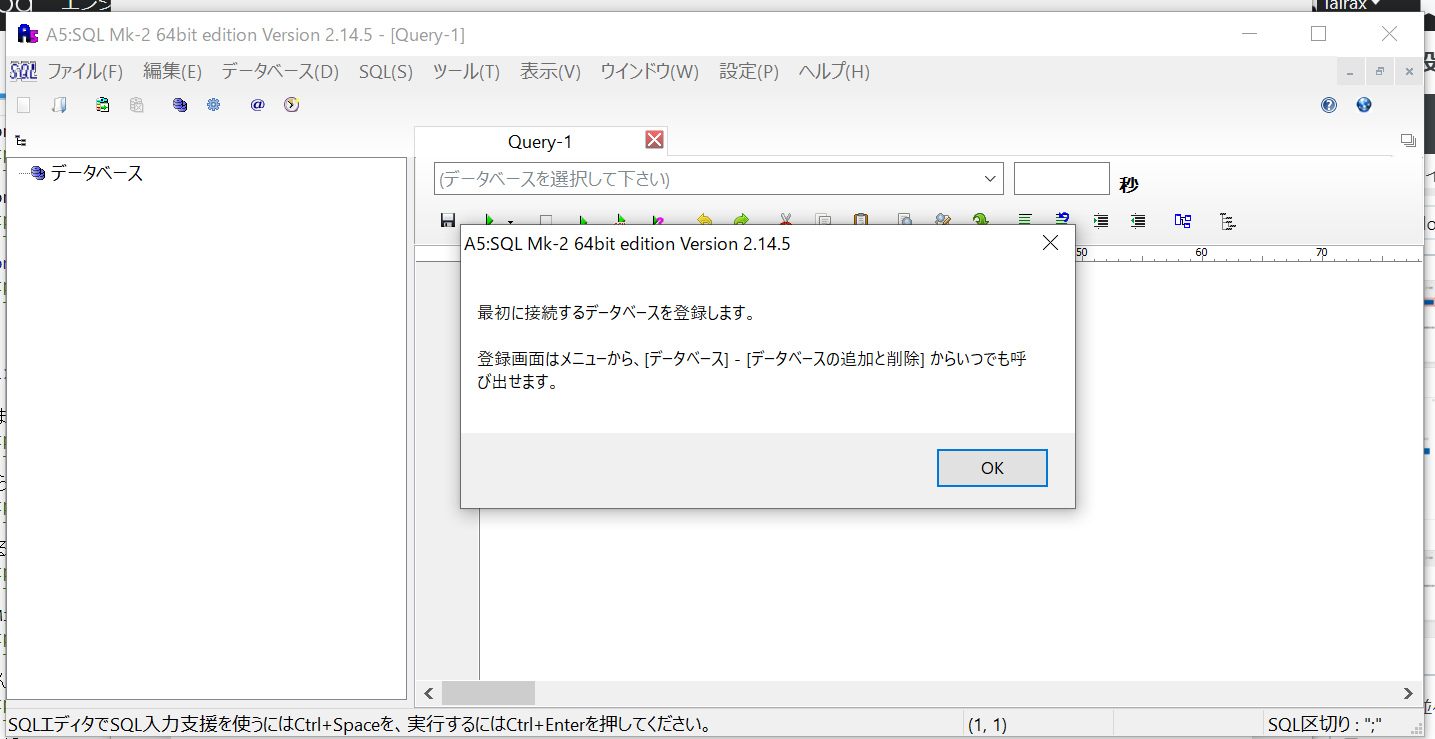
【OK】ボタンを押します。
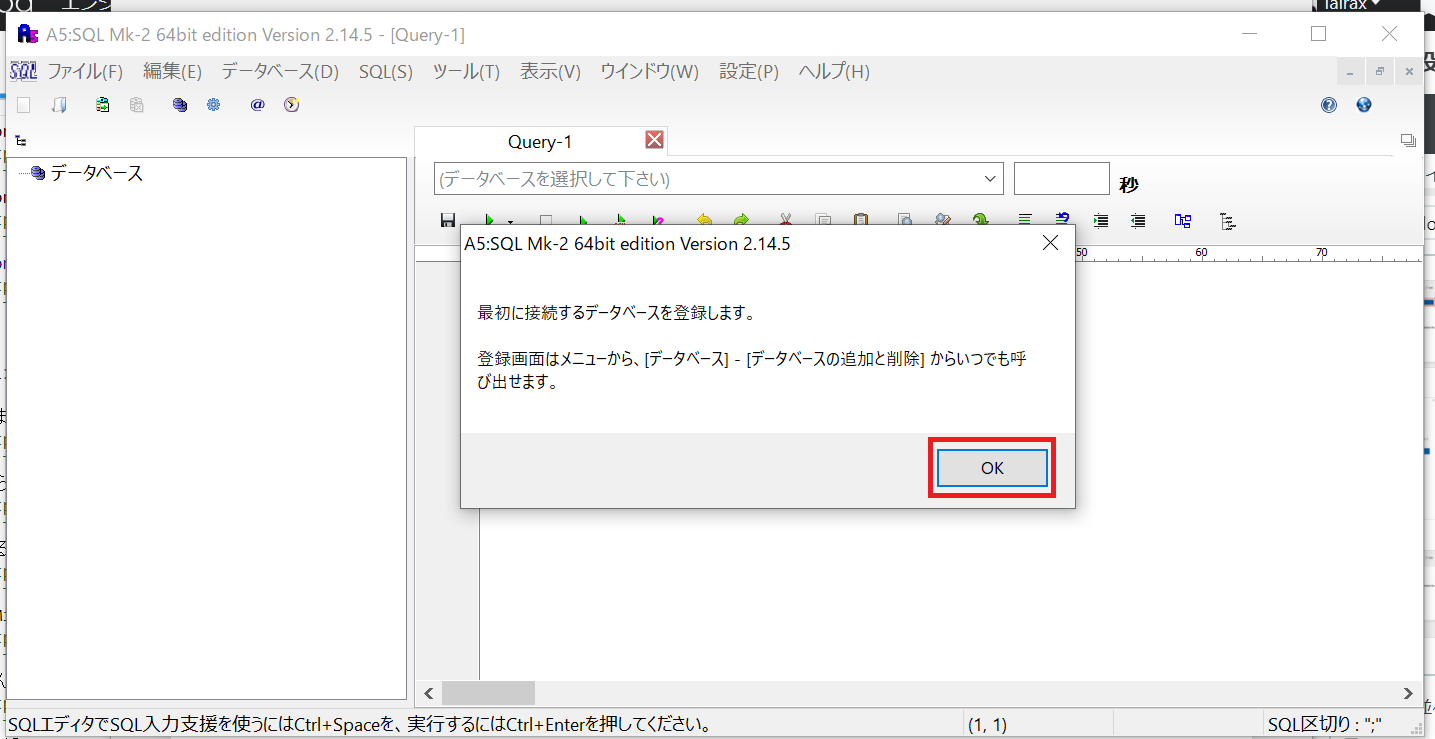
【データベースの追加と削除】という画面がポップアップします。
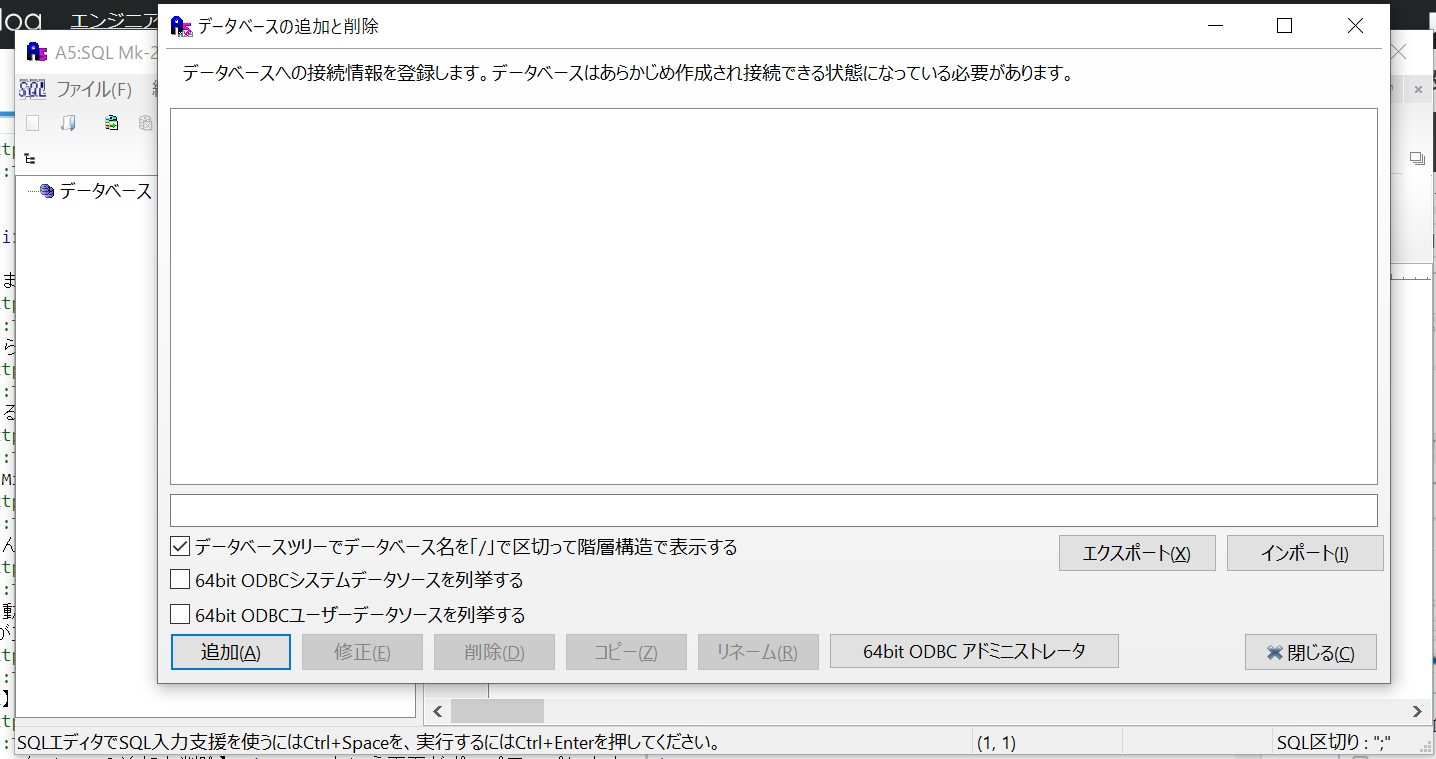
この記事では起動を確認できれば良いので、【閉じる】ボタンを押します。
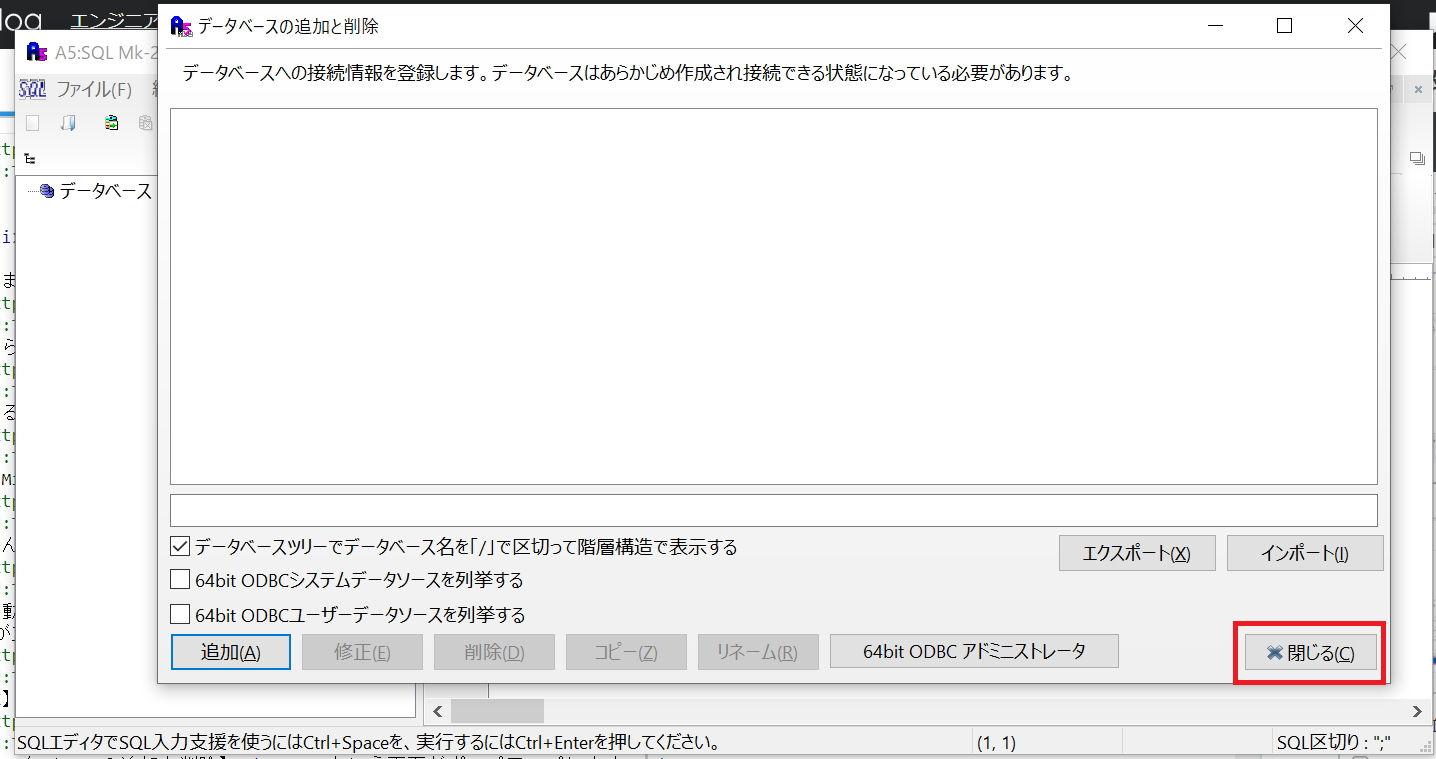
無事A5:SQL Mk-2をインストールすることができました!
まとめ:A5:SQL Mk-2をインストールしてみよう
以上がA5:SQL Mk-2をMicrosoft Storeからインストールするやり方の解説です。
あなたのご参考になったのなら、とても嬉しいです(*´▽`*)
ではでは~(・ω・)ノシ

コメント